在数字化办公时代,数据的准确录入是高效管理的基石。Excel作为人事管理常用的数据处理工具,承担着记录员工信息的重任。其中,身份证号码作为员工身份的唯一标识,其录入的规范性与准确性,直接影响到后续数据统计、分析及各类业务的正常开展。但在实际录入过程中,常常会出现显示乱码、尾数错误等问题。熟练掌握身份证号码的规范录入技巧,不仅能大幅提升数据处理效率,还能有效规避因录入失误引发的管理风险,确保人事数据的真实性与可靠性。
一、正确录入方法
在Excel中直接输入身份证号码时,往往会出现类似“4.30426E+17”的科学记数法显示。这是因为Excel默认的有效数字为11位,当数字超过11位时,就会自动转换为科学记数法。更棘手的是,数字超过15位后,超出的部分会自动用0填充,使得编辑栏中身份证号码的后三位变成0,这会严重破坏数据的准确性。
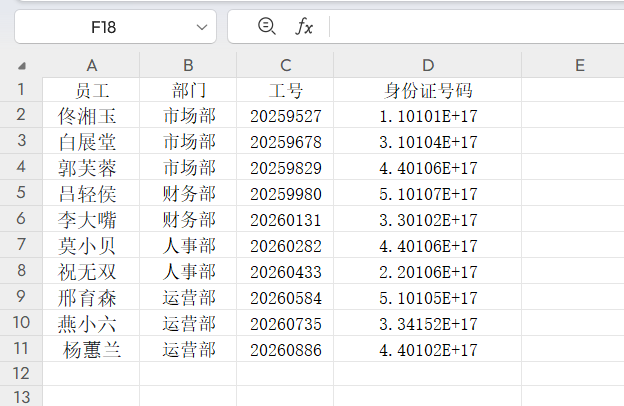
以下为4种正确的录入方式:
方法一:预先设定文本格式:先选定要输入身份证号码的单元格区域,将其格式设置为“文本”,之后再输入号码,这样就能避免因数字格式引发的显示异常。
方法二:添加英文单引号:在输入身份证号码之前,先输入英文状态下的单引号“’”,接着再输入号码,单引号会自动隐藏,号码则以文本形式正确显示。
方法三:运用等号与双引号:输入“=”后,把身份证号码用双引号括起来(例如“=“440105770006182000””),按下回车键后,号码就能正确显示。
方法四:自定义格式设置:选中目标单元格区域,打开【设置单元格格式】对话框,依次选择【数字】→【自定义】,在【类型】中输入“@”,点击【确定】后再输入号码,单元格就会以文本形式对号码进行识别。
二、避免重复录入
企业中可能存在姓名相同的员工,但身份证号码具有唯一性,所以要避免重复录入。
- 判断重复:在目标单元格输入公式“=IF(COUNTIF(D\(2:D\)11,D2&”*”)>1,”重复”,”否”)),一旦显示“重复”,就意味着该身份证号码在指定区域内出现了多次。
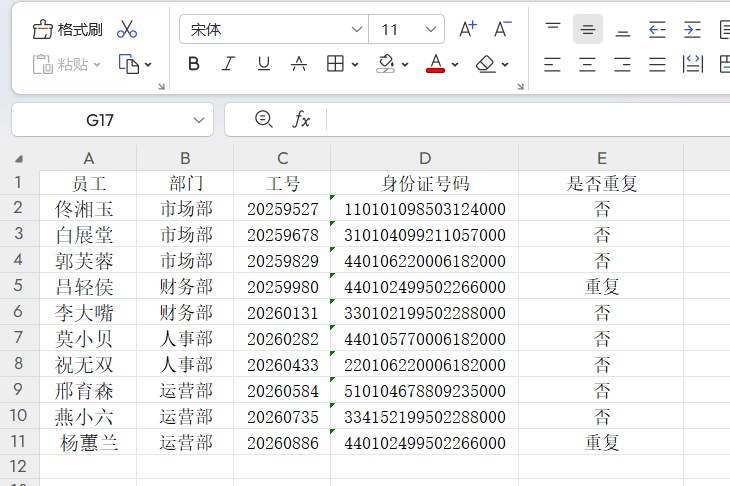
- 防止重复录入:选定存放身份证号码的列(比如B列),点击【数据】→【数据验证】,在弹出的对话框中选择【允许】→【自定义】,输入公式“=COUNTIF(D:D,D1&”*”)=1”,点击【确定】。之后如果输入重复的号码,系统会自动弹出提示窗口。
三、验证号码位数
身份证号码固定为18位,录入完成后需要验证其位数是否正确。
- 验证位数:借助LEN函数,在目标单元格输入“=LEN(D2)”(其中D2是要验证的单元格),若结果不等于18,就表明录入存在错误。
- 限制位数为18位:选定需要设置的单元格区域(例如B2:B8),点击【数据】→【数据验证】,在对话框中选择【允许】→【文本长度】,【数据】选择【等于】,【长度】输入18,点击【确定】。如果输入的号码位数不符合要求,会弹出提示窗口;也可以提前设置输入信息,引导用户正确录入。
熟练运用这些技巧,能让企业人事工作中Excel身份证号码的录入更规范高效,从根源上减少因录入错误带来的问题,确保每一条身份证信息都精准无误。






